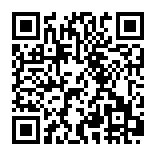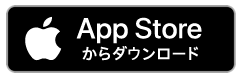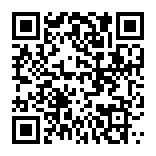�z�[�� > FIDO�i�X�}�z�F�j�����SBI�،� �X�}�[�g�A�v���ɂ��āi2023/7/25�X�V�j
FIDO�i�X�}�z�F�j�����SBI�،� �X�}�[�g�A�v���ɂ��āi2023/7/25�X�V�j
���m�点
SBI�،��@FX�A�v���ɂ�FIDO�i�X�}�z�F�j�ɂ�郍�O�C���T�[�r�X���J�n���܂��B
FIDO�̓o�^���@�ɂ���
�uFIDO�i�X�}�z�F�j�v�́A�p�X���[�h���ɉ����āA���q���܂̃X�}�[�g�t�H���ɓo�^���ꂽ�{�l�m�F���𗘗p���鑽�v�f�F�ł��B�p�X���[�h���ɂ��F�ɔ�ׁA�����S�Ƀ��O�C�����������܂��B�{�l�m�F���Ƃ��Đ��̔F�܂��̓p�X�R�[�h�������p�\�ł��B
FIDO�i�X�}�z�F�j�ɂ́uSBI�،��@�X�}�[�g�A�v���v�̃C���X�g�[�����K�v�ƂȂ�܂��B
SBI�،��ł͉��L�A�v���E����c�[���ɂ�FIDO�i�X�}�z�F�j�������p���������܂��B
�yFIDO�F�ؑΉ��A�v���E�c�[���z
�X�}�[�g�t�H���A�v��
�ESBI�،��@���A�v��
�ESBI�،��@�敨�E�I�v�V�����A�v��
�E����ϗ��A�v��
�ESBI�،��@FX�A�v��
PC�c�[��
�EHYPER�@SBI2
�E���i�敨��p�g���[�f�B���O�c�[��
SBI�،��X�}�[�g�A�v���̃_�E�����[�h�͂����炩��
FIDO�i�X�}�z�F�j�T�v
���p���� |
���� |
|---|---|
���p�Ώ� |
�،������ւ̃��O�C�� |
���p���� |
|
���p���@ |
�uSBI�،� �X�}�[�g�A�v���v����F�ؓo�^���s���Ă��������B |
�y1�z����o�^��

�y2�z�����p��
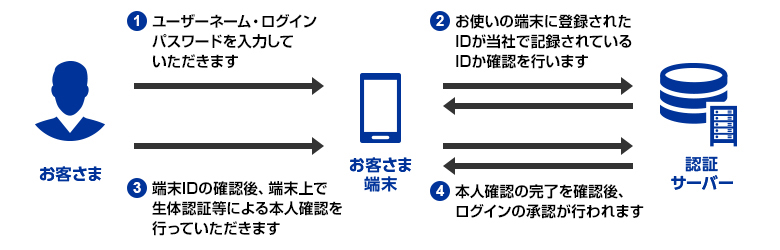
�ڎ�
- SBI�،� �X�}�[�g�A�v���̔F�ؓo�^���@
- SBI�،� �X�}�[�g�A�v���𗘗p�������O�C�����@
- PC�c�[���ł̃��O�C��
- SBI�،� �X�}�[�g�A�v���̐ݒ�ύX
- �X�}�[�g�t�H���̋@��ύX�E�X�}�[�g�t�H�������̍ۂ�
- �悭���邲����
- SBI�،� �X�}�[�g�A�v���Ɋւ��邲���ӎ���
SBI�،� �X�}�[�g�A�v���̔F�ؓo�^���@
���L�菇�ɂ�SBI�،� �X�}�[�g�A�v���̔F�ؓo�^���s�����Ƃ�FIDO(�X�}�z�F��)�����p�ł��܂��B
- ���{�y�[�W�Ɍf�ڂ��Ă���摜�͊J�����̂��̂ł��B���q���܂����p�����ʂƈꕔ�قȂ�\�����������܂��B
FIDO(�X�}�z�F��)�����p�J�n�菇�ڎ�
①SBI�،� �X�}�[�g�A�v���̃C���X�g�[�����s��
SBI�،��X�}�[�g�A�v���̃_�E�����[�h�͂����炩��
②SBI�،� �X�}�[�g�A�v���ŔF�ؓo�^���s��
�菇1
���LA�EB�̂����ꂩ�̕��@��SBI�،� �X�}�[�g�A�v���̔F�ؓo�^���J�n�ł��܂��B
�iA�jFIDO�F�ؑΉ��A�v���̃��O�C�����ɔF�ؓo�^���s���ꍇ
FIDO�F�ؑΉ��A�v���Ń��O�C�������ہAFIDO(�X�}�z�F��)�̔F�ؓo�^���s�����ǂ����I�������ʂ��\������܂��B�uFIDO(�X�}�z�F��)��ݒ肷��v���^�b�v����ƁA�㑱�̐ݒ��ʂi�߂܂��B
- ���u����ȍ~�͂��̉�ʂ�\�����Ȃ��v�Ƀ`�F�b�N�����ĉE��ɕ\�������~���^�b�v�����ꍇ�A�A�v���̃o�[�W�����A�b�v���s���܂œ���ʂ͕\������Ȃ��Ȃ�܂��B�F�ؓo�^���s���ꍇ�́A�ȉ�(B)�̕��@�������p���������B
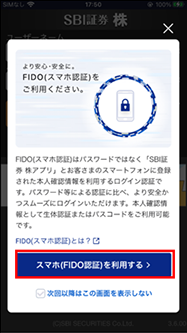
�iB�jSBI�،� �X�}�[�g�A�v������F�ؓo�^���s���ꍇ
�F�ؓo�^���s���Ă��Ȃ���Ԃ�SBI�،� �X�}�[�g�A�v�����N������ƁA�E�}�̉�ʂ��\������܂��B�uFIDO(�X�}�z�F��)��ݒ肷��v���^�b�v���邱�ƂŌ㑱�̐ݒ��ʂi�߂܂��B
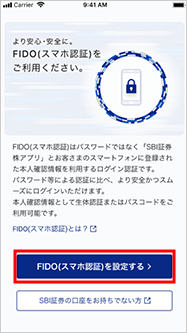
�菇2
SBI�،� �X�}�[�g�A�v����Ŗ{�l�m�F���s���܂��B
�{�l�m�F�́A①���[�U�[�l�[������у��O�C���p�X���[�h②����p�X���[�h����єF�R�[�h�̓�i�K�ōs���܂��B
�菇1����̉��}�̉�ʂŁA���[�U�[�l�[���ƃ��O�C���p�X���[�h����͂��Ă��������B�u���ցv���^�b�v���邱�ƂŎ菇3��ʂֈړ����܂��B
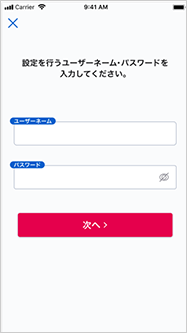
�菇3
�o�^���[���A�h���X�̒�����A�F�R�[�h�𑗐M���郁�[���A�h���X��I�����Ă��������B���̌�A����p�X���[�h����͂��A�u���M�v���^�b�v���Ă��������B
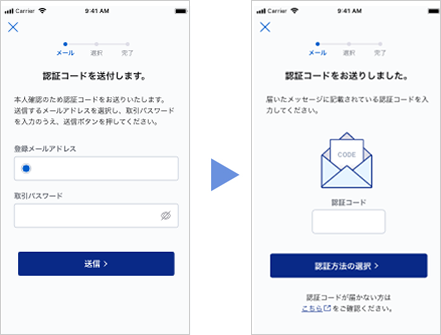
- ���F�R�[�h���͂��Ȃ����́A�����������m�F���������A���葱�����ŏ������蒼���Ă��������B
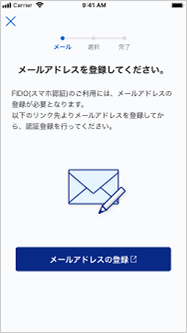
�菇4
�I�����ꂽ���[���A�h���X��6���̔F�R�[�h���L�ڂ��ꂽ���[�������M����܂��B
���[���ɋL�ڂ��ꂽ�F�R�[�h����͂��āA�u�F�ؕ��@�̑I���v���^�b�v���Ă��������B
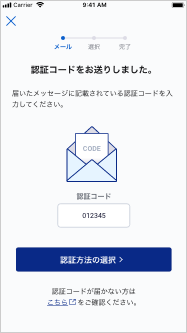
�菇5
�F�R�[�h����͂�����A���F���@�̑I�����s���܂��B����]�̏��F���@��I�����Ă��������B�F�ؕ��@��2�������܂��B
�iA�j�����p�̃X�}�[�g�t�H���Ɏ�������Ă��鐶�̔F��(�w��F�A��F�Ȃ�)�A�܂���6���̃p�X�R�[�h�𗘗p���ă��O�C��
�iB�j6���̃p�X�R�[�h�݂̂𗘗p���ă��O�C��
- ��1�@(A)�͐��̔F���������Ȃ������ꍇ�A�p�X�R�[�h����͂��ĔF���s���܂��B
- ��2�@���F���@�͐ݒ��ʂ��炢�ł��ύX���邱�Ƃ��\�ł��B
- ��3�@���g���̃X�}�[�g�t�H���ɐ��̔F����������Ă��Ȃ��ꍇ�Ȃǂ́A(B)�̂ݑI���\�ł��B
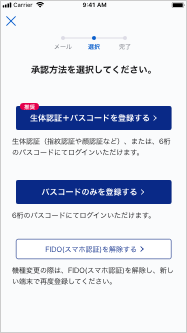
�菇6
�I���������F���@�ɉ����āA���̔F�E�p�X�R�[�h�̓o�^���s���Ă��������B
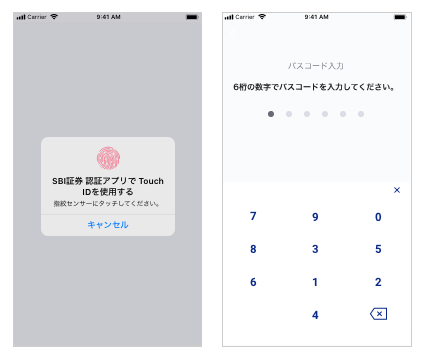
�菇7
SBI�،� �X�}�[�g�A�v���̔F�ؓo�^�����ł��B���O�C���ȍ~�AFIDO(�X�}�z�F��)�𗘗p���ă��O�C���\�ł��B

SBI�،� �X�}�[�g�A�v���𗘗p�������O�C�����@
���O�C������A�v���A�c�[���ɂ���ă��O�C�����@���قȂ�܂��B
①�F�ؓo�^���������Ă���X�}�[�g�A�v���Ɠ����[���̃A�v���ł̃��O�C��
②SBI�،� �F�ؓo�^���������Ă���X�}�[�g�A�v��������[���Ƃ͕ʒ[����̃A�v���ł̃��O�C��
③PC��̃��b�`�N���C�A���g�c�[���iHYPER�@SBI2�Ȃǁj�ł̃��O�C��
①SBI�،� �X�}�[�g�A�v���ŔF�ؓo�^���s�����[�����烍�O�C������ꍇ
FIDO�F�ؑΉ��A�v���Ń��[�U�[�l�[���ƃ��O�C���p�X���[�h����͂��ă��O�C�����^�b�v����ƁASBI�،��X�}�[�g�A�v�����N�����܂��B
���̔F�A�������̓p�X�R�[�h����͂��F���I����ƁAFIDO�F�ؑΉ��A�v���֑J�ڂ����O�C����TOP��ʂ��\������܂��B
�J�ڗ�jSBI�،��@���A�v��
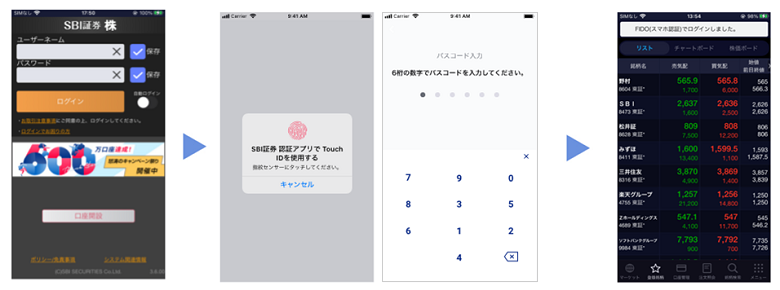
②SBI�،� �X�}�[�g�A�v�����C���X�g�[������Ă��Ȃ��[�����烍�O�C������ꍇ
�菇1�i�X�}�[�g�A�v�����C���X�g�[�����Ă��Ȃ��[���ł̑����j
FIDO�F�ؑΉ��A�v���Ń��[�U�[�l�[���ƃ��O�C���p�X���[�h����͂����ہA���ɑ��̒[����SBI�،� �X�}�[�g�A�v���̔F�ؓo�^���s���Ă��邩�ǂ����œ��삪�قȂ�܂��B
�iA�j�S�Ă̒[���ŔF�ؓo�^���s���Ă��Ȃ��ꍇ
�{�y�[�W���uSBI�،� �X�}�[�g�A�v���̔F�ؓo�^���@�v���������������A�F�ؓo�^���s���Ă��������B
�iB�j���̒[���ŔF�ؓo�^���s���Ă���ꍇ
SBI�،� �X�}�[�g�A�v���œǂݎ��E���͂��邽�߂̓��o�[�R�[�h����у��N�G�X�g�R�[�h���\������܂��B
�����̒[���ŔF�ؓo�^���s���Ă��Ă��A�X�}�[�g�t�H���̋@��ύX�Ȃǂɂ��uSBI�،� �X�}�[�g�A�v���v���C���X�g�[������Ă��Ȃ��ꍇ�́A�{�y�[�W���uSBI�،� �X�}�[�g�A�v���̔F�ؓo�^���@�v���������������A�F�ؓo�^���s���Ă��������B�i��ʉ����́uSBI�،� �X�}�[�g�A�v�����N������v���������������ƁA�ΏۃA�v���̃C���X�g�[����ʂɑJ�ڂ��邱�Ƃ��ł��܂��B�j
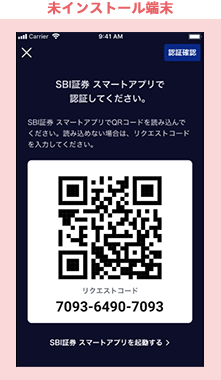
�菇2�i�X�}�[�g�A�v�����C���X�g�[�������[���ł̑����j
�F�ؓo�^���s�����[����SBI�،� �X�}�[�g�A�v�����N�����Ă��������B
���o�[�R�[�h�ǂݎ���ʂ��\������܂��B���̒[���œ��o�[�R�[�h��ǂݎ�邱�ƂŁA���O�C�����N�G�X�g��ʂ֑J�ڂ��܂��B
- �����o�[�R�[�h���ǂݎ��Ȃ��ꍇ�A���N�G�X�g�R�[�h����͂��邱�ƂŃ��O�C�����N�G�X�g��ʂ�\���ł��܂��B
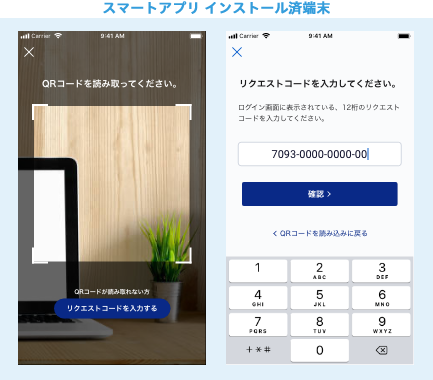
�菇3�i�X�}�[�g�A�v�����C���X�g�[�������[���ł̑����j
���O�C�����N�G�X�g��ʂŁu�F����v���^�b�v���A���O�ɐݒ肵���F���s���Ă��������B
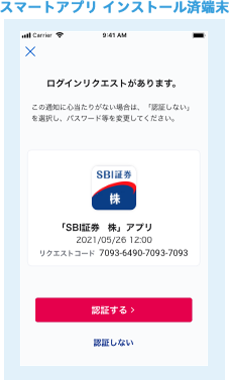
�菇4�i�X�}�[�g�A�v�����C���X�g�[�������[���ł̑����j
�F���I����ƁA���O�C�����悤�Ƃ����[���̓��O�C����TOP��ʂ֑J�ڂ��܂��B
�BPC�c�[���ł̃��O�C��
�菇1
SBI�،���HYPER SBI2�A���i�敨��p�g���[�f�B���O�c�[���̃��O�C����ʂŃ��[�U�[�l�[���A���O�C���p�X���[�h����͂��A���O�C�����Ă��������B
���O�C���{�^��������������AFIDO�𗘗p����Ă��邨�q���܂ɂ́A���o�[�R�[�h���\������܂��B
�����쏇����HYPER SBI2�����i�敨��p�g���[�f�B���O�c�[�������l�ƂȂ�܂��B
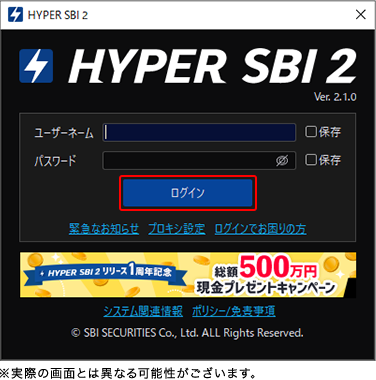
�菇2
�\�����ꂽ���o�[�R�[�h���A���莝���̃X�}�[�g�t�H���̃X�}�[�g�A�v�����N�����A�\�����ꂽ���o�[�R�[�h��ǂݎ���Ă��������B
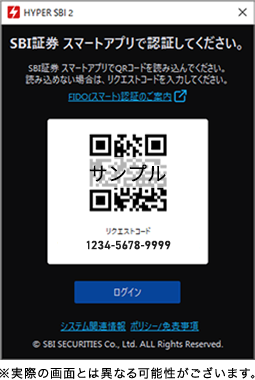
�菇3
�X�}�[�g�A�v�����N�����A�u���o�[�R�[�h��ǂݍ��ށv�������A�菇2��PC�T�C�g��ʂ̓��o�[�R�[�h�̓ǂݍ���ł��������B �i���11�j
���o�[�R�[�h��ǂݍ��܂Ȃ��ꍇ�́u���N�G�X�g�R�[�h����͂���v���������A�菇2�ɕ\������Ă�����o�[�R�[�h�̉��ɂ��郊�N�G�X�g�R�[�h����͂��Ă��������B �i���12�j
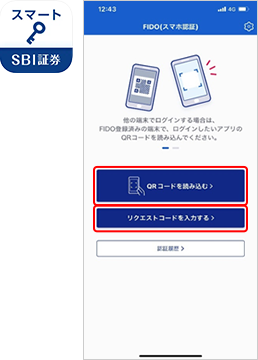
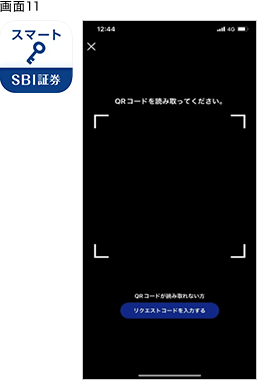
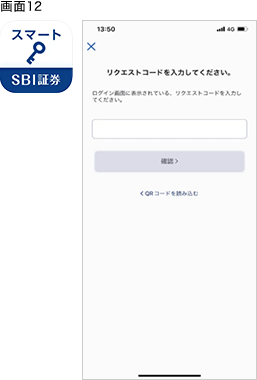
�菇4
�X�}�[�g�A�v���ŔF���������܂�����APC���̓��o�[�R�[�h��ʂ̃��O�C���{�^�����������Ă��������B
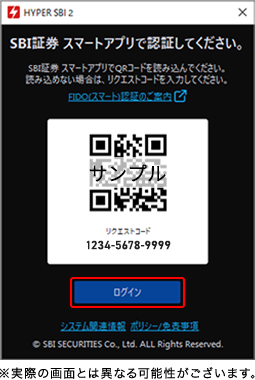
�X�}�[�g�A�v����FIDO�F�APC���̃��O�C������������ƁA�c�[�����N�����܂��B
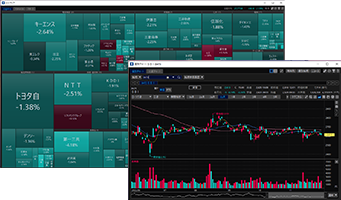
SBI�،� �X�}�[�g�A�v���̐ݒ�ύX
�ݒ�ύX��ʂł͈ȉ��̑�����s�����Ƃ��ł��܂��B
�EFIDO�F�̏��F���@�ύX
�EFIDO�F�̗��p���~
①FIDO(�X�}�z�F��)�̏��F���@�ύX
�菇1
�A�v���N�����ɕ\���������o�[�R�[�h�ǂݎ���ʍ���ɕ\�������~�{�^�����^�b�v���Ă��������B���2���\������܂��B
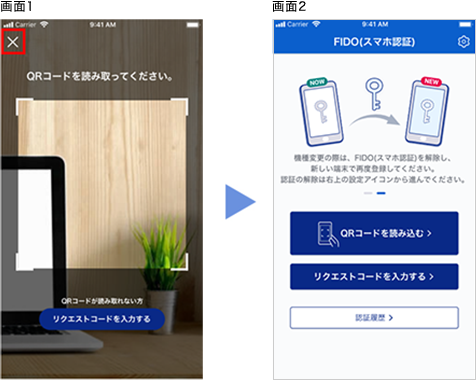
�菇2
���3�̎��ԃ{�^�����^�b�v����ƁA�ݒ��ʂֈړ��ł��܂��B
���4�́u�ύX����v���^�b�v���邱�ƂŁA�ݒ�ύX�ɕK�v�Ȗ{�l�m�F�i�݂܂��B
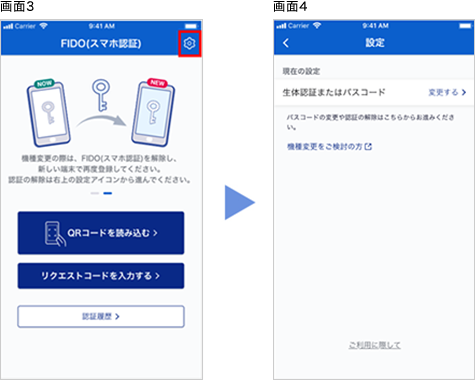
�菇3
�{�y�[�W���uSBI�،� �X�}�[�g�A�v���̔F�ؓo�^���@�v�Ɠ������@�Ŗ{�l�m�F���s���Ă��������B�{�l�m�F������ɁA���}�̉�ʂŐݒ肵�������F���@��I�����Ă��������B
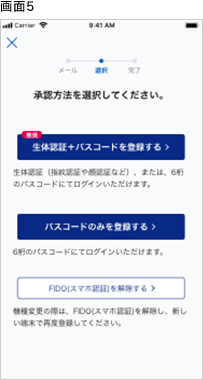
②FIDO(�X�}�z�F��)�̗��p���~
�菇1
���F���@�̕ύX�Ɠ������A�{�l�m�F���s���Ă��������B
�菇2
�uFIDO(�X�}�z�F��)����������v���^�b�v���Ď��̉�ʂi��ł��������B
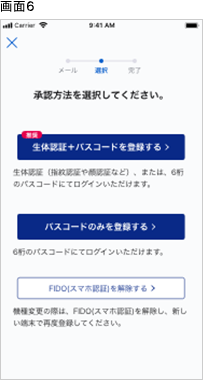
�菇3
�u��������v���^�b�v���邱�ƂŁAFIDO(�X�}�z�F��)�̗��p���~���������܂��B
- ���ēxFIDO�F�𗘗p����ۂ́A�F�ؓo�^���s���K�v���������܂��B
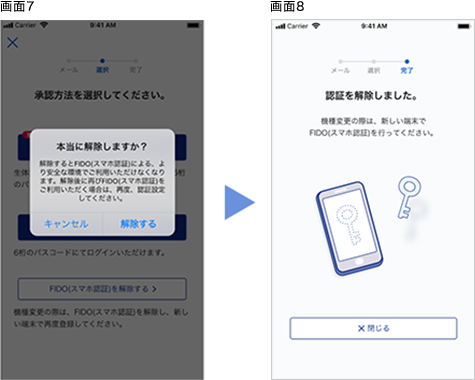
�X�}�[�g�t�H���̋@��ύX�E�X�}�[�g�t�H�������̍ۂ�
�X�}�[�g�t�H���̋@��ύX�A�������̓X�}�[�g�t�H�������A�V�����X�}�[�g�t�H����SBI�،��X�}�[�g�A�v���̗��p������]�̍ۂ́A���ʂȑ�����s���Ă��������K�v�͂������܂���B
�V�����X�}�[�g�t�H������SBI�،� �X�}�[�g�A�v���Ń��O�C�����A�F�ؐݒ���s�����ƂŐV�����X�}�[�g�t�H����FIDO(�X�}�z�F��)�𗘗p���邱�Ƃ��ł��܂��B
�V�����X�}�[�g�t�H���ŔF�ؓo�^���I������́A�����炲���p���Ă����X�}�[�g�t�H����SBI�،��@�X�}�[�g�A�v���𗘗p���邱�Ƃ͂ł��܂���B
���q����1�l�ɂ��A1��̒[���̂ݔF�ؓo�^���邱�Ƃ��\�ł��B
�悭���邲����
Q1.���̔F���F�����ꂸ�A�p�X�R�[�h���Y��Ă��܂����ꍇ�͂ǂ̂悤�Ƀ��O�C����������ł��傤���H
A1.SBI�،��@�X�}�[�g�A�v�����폜��ăC���X�g�[�����邱�ƂŁA�F�ؓo�^��ʂ��\������܂��B�F�ؓo�^���s�����ƂŁA�ēxFIDO(�X�}�z�F��)���g����悤�ɂȂ�܂��B
Q2.����ݒ���s�����L�����Ȃ��̂ɁA�F�R�[�h�̃��[�����͂��܂����B
���q���܂̃��[�U�[�l�[����p�X���[�h����O�҂ɗ��ʂ��Ă���\�����������܂��B�������܂ł��₢���킹���������B
FIDO(�X�}�z�F��)�����SBI�،��X�}�[�g�A�v���Ɋւ��邲���ӎ���
�y�{�T�[�r�X�𗘗p����ۂ̂����ӎ����z
- ���q���܂����p�̃X�}�[�g�t�H����FIDO(�X�}�z�F��)��Ή��@��̏ꍇ�́AFIDO(�X�}�z�F��)�������p���������܂���B
- FIDO(�X�}�z�F��)�̃V�X�e���ɏ�Q�������������̗��R�ŁAFIDO(�X�}�z�F��)�����p�ł��Ȃ��Ȃ�ꍇ���������܂��B���̍ۂ́A���[�U�[�l�[���E�p�X���[�h�݂̂𗘗p�������O�C���ֈꎞ�I�ɐ�ւ��܂��B